小编教你win10如何更新显卡驱动
- 分类:Win10 教程 回答于: 2017年07月30日 00:07:50
据小编了解现在有很多朋友想要win10如何更新显卡驱动,喜欢为大家决解问题的小编。就去了解了关于这方面的一些教程,经过小编的努力总结出一些简单的图文教程,那么接下来就由小编带给大家win10如何更新显卡驱动的教程。一起来看看吧
windows10的重装能让我们的电脑焕然一新,可能大家都想得到它。因为这个是决解电脑故障的简单方法,下面就由小编带给大家win10如何更新显卡驱动的方法。希望大家掌握之后,分享出去帮助更多人。
那么就开始win10如何更新显卡驱动的教程
首先在这台电脑右键如图所示进入设备管理器。

win10驱动(图1)
接着进入设备管理器中看到黄色的感叹号,说明驱动没有安装或者安装的不正确。
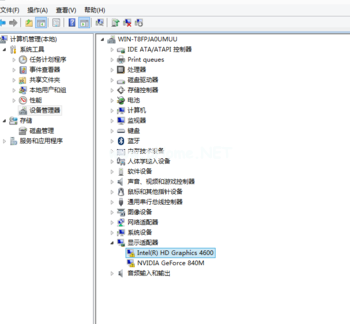
win10驱动(图2)
然后点击更新驱动程序软件即可自动安装驱动(在联网的环境下)。
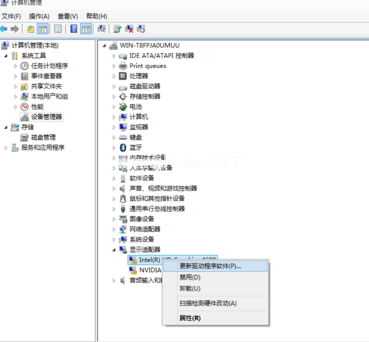
win10驱动(图3)

win10驱动(图4)
如果你的驱动安装过了但显示的是黄色感叹号说明你的驱动安装的有问题,那就删除驱动重新安装。然后进行步骤3重新安装驱动。
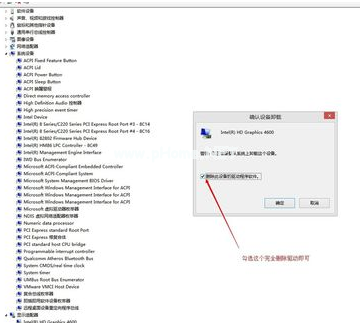
win10驱动(图5)
 有用
29
有用
29


 小白系统
小白系统


 1000
1000 1000
1000 1000
1000 1000
1000 1000
1000 1000
1000 1000
1000 1000
1000 1000
1000 1000
1000猜您喜欢
- 使用小白一键重装系统重装win10教程..2021/11/11
- 电脑怎么重装系统win102022/07/04
- 共享打印机脱机,小编教你解决共享打印..2018/03/23
- win10电脑c盘哪些文件可以删除..2023/01/08
- 小编教你win10硬盘怎么隐藏分区..2018/10/26
- 如何将系统Win11更换为Win102023/10/21
相关推荐
- win10开机几秒后就死机怎么解决..2021/02/04
- 练习win10如何开启虚拟机2019/03/20
- win10安装失败解决方法2021/01/14
- 小编教你一招免费激活永久win10..2017/07/27
- win10只有c盘怎么分区2020/08/31
- 系统之家win10:全面解析微软最新操作系..2023/10/27




















 关注微信公众号
关注微信公众号





